Запуск продуктов
- Перейти к
- Как создать проект запуска
- Советы по управлению запуском
- Советы по отчётности о запуске
- Дополнительные ресурсы
Как создать проект запуска продукта в Asana
Существует несколько способов создания проекта. Чтобы приступить к делу как можно скорее:
- Начните с нашего шаблона для запуска продукта, настроив его с учётом потребностей своего коллектива.
- Импортируйте электронную таблицу, с помощью которой вы сейчас управляете запусками.
- Создайте отдельный проект для каждого запуска. Далее в разделе об отчётности вы узнаете, как управлять ими в одном представлении.
Как получить доступ ко всем шаблонам Asana
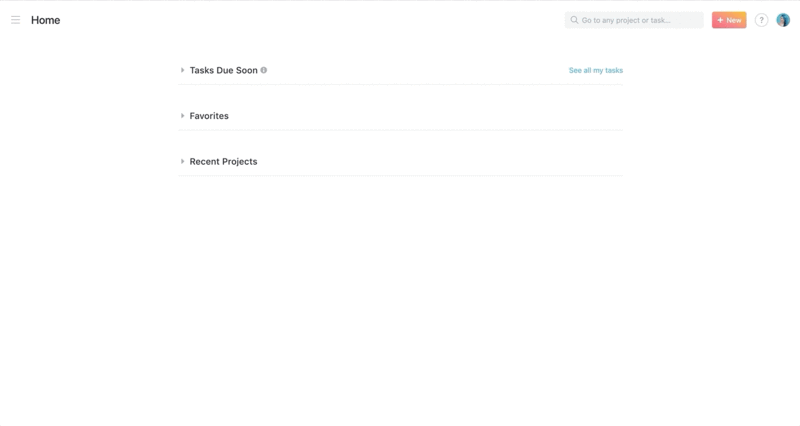
Если вы пользуетесь бесплатной версией, хотите создать собственный проект запуска с нуля или использовать общепризнанные передовые методы для проектов Asana, начните отсюда.
Советы по управлению запуском
1. Составьте план запуска с помощью хронологии и корректируйте его по мере развития событий
В большинстве случаев план запуска содержит такие важные детали, как сроки выполнения и зависимые элементы, привязываемые к дате выпуска. Хронология позволяет отобразить всё это в плане ещё до начала работы и согласовать их для обеспечения успешности запуска.
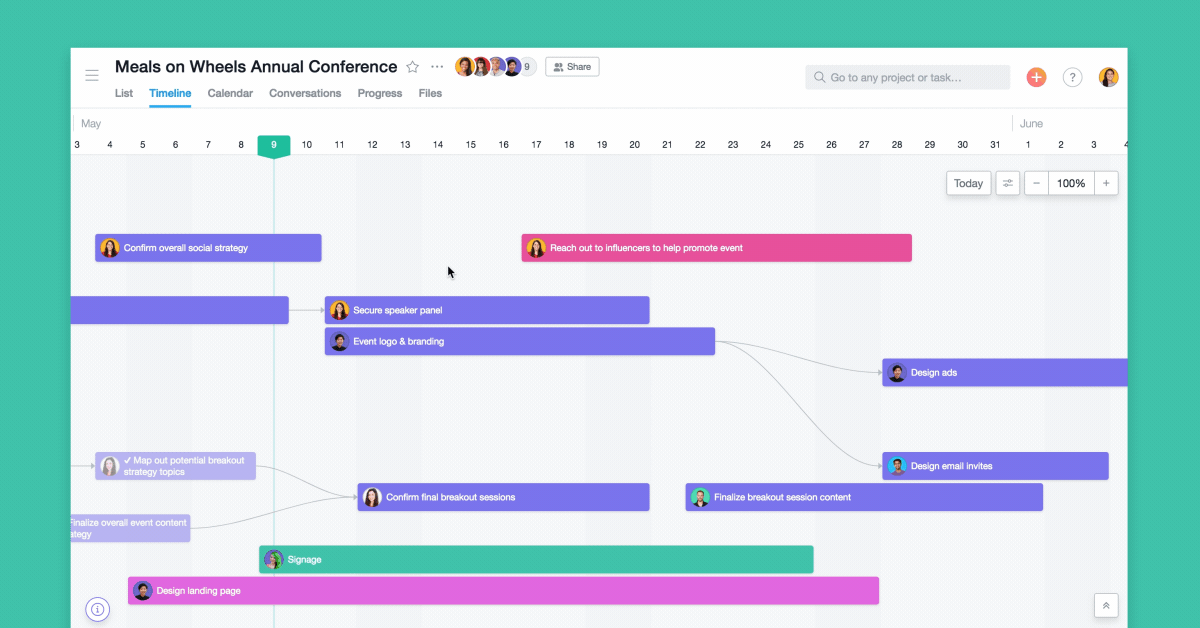
Как создать план с помощью хронологии:
- Создайте в виде списка задачи по всему, что нужно будет сделать в связи с проведением запуска.
- Нажмите на вкладку Хронология в верхней части проекта, чтобы перейти к соответствующему представлению.
- Запланируйте задачи, перетаскивая их по хронологии. При обнаружении нестыковок по времени перенесите задачи на другие даты.
- Добавьте даты начала и выполнения, чтобы исполнители могли лучше спланировать время на свою работу до того, как срок истечёт.
- Если задачи необходимо выполнять в определённом порядке, определите зависимости между ними. Для этого наведите указатель мыши на одну задачу, а затем перетащите точку на связанную с ней задачу.
В процессе выполнения работы хронология также помогает оперативно устранять нестыковки, прежде чем они нарушат ваши планы. Например, если подбор участников бета-тестирования занимает больше времени, чем ожидалось, в хронологии можно переместить зависимые задачи. При этом исполнители задач автоматически получат уведомления об изменении сроков их выполнения. Это позволит своевременно приступить к работе без лишней суеты, дополнительных совещаний и аврала, который возникает, когда уже слишком поздно что-то менять.
2. Делайте обмен информацией более чётким с помощью централизованных обновлений статуса
При участии в проекте запуска большого количества коллег из разных отделов включение всех их в каждое очередное совещание или в переписку по электронной почте может показаться удачной идеей. Однако это чревато постоянным недопониманием и пустой тратой времени.
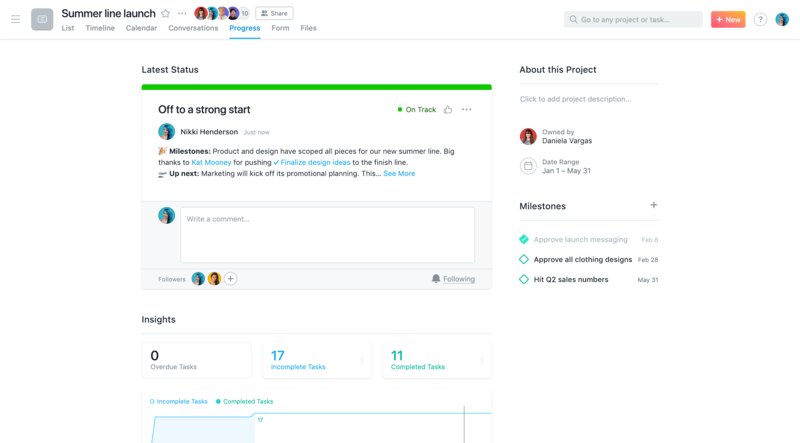
Чтобы этого не произошло, позаботьтесь о том, чтобы коллеги регулярно осуществляли обновление статуса в представлении Ход работ. Эти обновления будут направляться всем участникам проекта и отображаться в портфеле. Вы можете @упоминать коллег, задачи и другие проекты, чтобы обращаться к ним и предоставлять контекст.
Чтобы ускорить процесс обновления статуса, создавайте вехи проектов, позволяющие отслеживать основные цели запуска и критически важные этапы выполняемой работы прямо в представлении Ход работ. Это позволит с лёгкостью отражать их в обновлениях, чтобы было видно, достигнуты ли они или находятся под угрозой.
3. Оставляйте действенную обратную связь прямо на макетах продуктов
Возможность более простого предоставления обратной связи и внесения изменений с учётом этих отзывов по макетам и материалам может определить разницу между блестящим запуском и полным провалом. С помощью функции «Корректировка» в Asana рецензенты могут оставлять комментарии прямо на визуальных материалах, поэтому отзывы предоставляются в контексте. Каждый комментарий преобразуется в подзадачу к выполнению. При этом исполнитель сам решает, каким образом её выполнять.
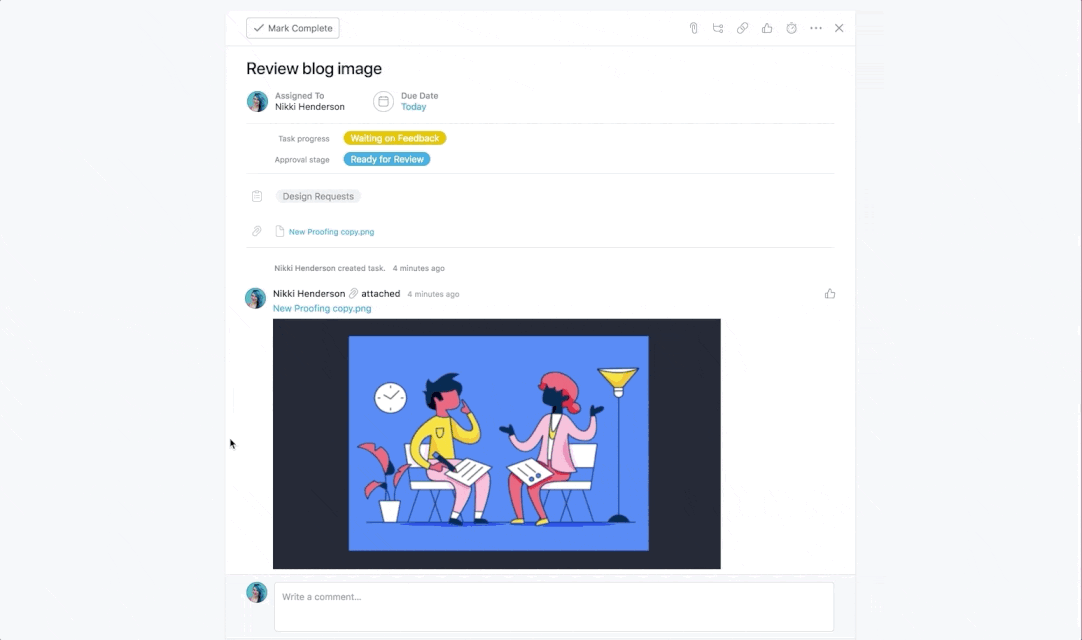
Наша интеграция с Adobe Creative Cloud позволяет авторам собирать отзывы непосредственно в Illustrator, Photoshop или InDesign, что помогает им лучше ориентироваться и экономить время, которое обычно тратится на переключение между инструментами.
4. Используйте шаблоны, чтобы экономить время на каждом последующем запуске и не упускать важных деталей
Каждый запуск уникален, но обычно у них есть общий базовый список действий. Чтобы не терять время на его воссоздание и не держать его в виде отдельного документа в отрыве от места практической работы, можно создавать и сохранять шаблоны запусков в Asana.

- Создайте базовый список задач для запуска в виде проекта. Если речь не идёт об одном и том же человеке, который регулярно выполняет одну и ту же задачу, не назначайте задачи и не прописывайте сроки выполнения.
- Нажмите … в заголовке проекта и выберите пункт Сохранить проект как шаблон.
- Чтобы защитить шаблон от редактирования и внесения изменений, его можно сделать в виде проекта, доступного только для комментирования
- Далее пользуйтесь шаблоном для каждого последующего запуска. Для этого нажмите оранжевую кнопку +, выберите пункт Проект, а затем перейдите на вкладку с сохранёнными шаблонами своей организации.
- По мере доработки списка задач по запуску шаблон можно обновлять, чтобы не повторять ошибки и не применять устаревшие приёмы.
5. Обеспечьте возможность ведения практически полезных бесед в день запуска с помощью интеграции с приложением Slack
Многие коллективы используют Asana и Slack для координации и обмена информацией о запуске, особенно когда наступает его день. Вместо переключения с одного инструмента на другой можно использовать интеграцию Asana для Slack.

Если коллега пишет вам в Slack о неработающей ссылке в блоге, то можно создать задачу Asana прямо в окне беседы Slack, чтобы не забыть о проблеме. При этом у исполнителя будет весь исходный контекст для её решения.
Советы по отчётности о работе, связанной с проведением мероприятий, и о ходе её выполнения
Ознакомиться с тем, как создавать отчёты для анализа хода подготовки к запуску, можно здесь.
Узнать о том, как публиковать и отслеживать обновления статуса по запуску, можно здесь.
1. Контролируйте ход работ и распределение трудовых ресурсов по запускам с помощью портфелей и функции «Загрузка»
Чтобы понять темпы выполнения работ по запускам и оценить степень загруженности сотрудников, специалисты по разработке продуктов и руководство обычно собирают информацию посредством совещаний, переписки по электронной почте и электронных таблиц, что отнимает много времени и чревато неточностями. Вместо этого лучше создайте портфель проектов со всеми проектами по запускам продуктов, чтобы видеть ход работ в реальном времени, сроки запуска и приоритеты в одном месте.
Затем перейдите на вкладку Загрузка, где в наглядной форме представлена степень загруженности специалистов по маркетингу продуктов применительно ко всем запускам с учётом уже назначенных задач в Asana. Функция «Загрузка» помогает принимать взвешенные кадровые решения, адекватно распределять трудовые ресурсы и обеспечивать своевременные запуски.
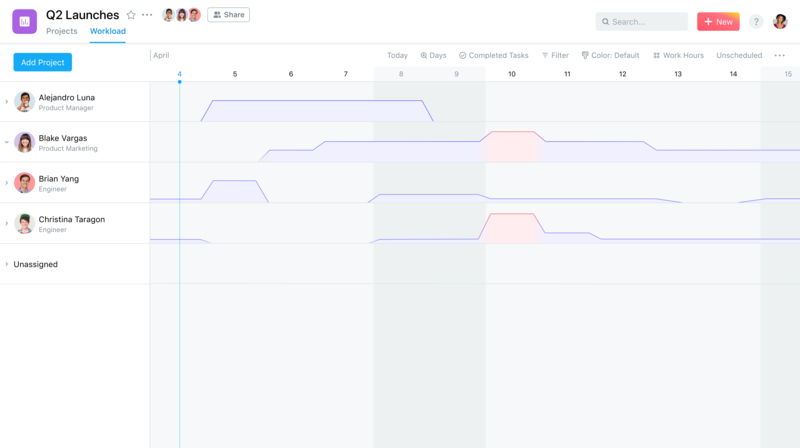
По умолчанию оценка загруженности сводится к подсчёту задач, но, как известно, не все задачи одинаковы. Вы можете создать настраиваемые поля для трудозатрат по всем проектам из портфеля, чтобы получить более наглядное представление об общем количестве часов или уровне трудозатрат по каждой задаче.
2. Расставляйте приоритеты и организуйте работу по запускам с помощью настраиваемых полей
Если вам привычнее электронные таблицы, можно сортировать и фильтровать столбцы, чтобы было проще просматривать самые важные сведения. Настраиваемые поля подходят для этого намного лучше, поскольку они позволяют отслеживать эту информацию в контексте работы (а не в месте, доступном только менеджеру проекта).
Например, если добавить настраиваемое поле «Приоритет» в проект запуска, то можно будет расставлять приоритеты по каждой задаче, с тем чтобы каждый сотрудник знал, на чём ему следует сосредоточить свои усилия. Кроме того, проект можно будет отсортировать по приоритету, чтобы самые важные задачи были приведены вверху списка с целью контроля их своевременного выполнения.
Кроме того, можно просматривать задачи в хронологии по настраиваемым полям, чтобы чётче отслеживать планы и выявлять препятствия по цвету.
3. Просматривайте работу, находящуюся под угрозой, и контролируйте процесс вместе с коллегами с помощью отчётов по результатам расширенного поиска
Другое преимущество использования настраиваемых полей для отслеживания приоритета и статуса задач заключается в том, что эта информация переносится в отчёты расширенного поиска. Они собирают информацию по всей вашей работе в Asana, чтобы вы могли в реальном времени отвечать на разные вопросы, например «Какие приоритеты находятся под угрозой?» или «Какая работа ожидает отзывов?» — при этом нет никакой нужды искать и компоновать информацию вручную.
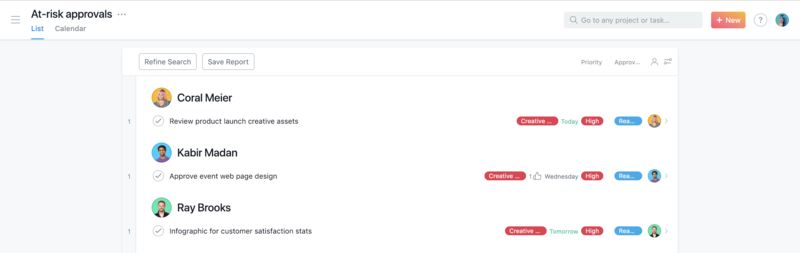
Отчёты по поиску можно создавать для чего угодно, однако заблаговременно выявлять препятствия для запуска, прежде всего, помогают отчёты о работе под угрозой и отчёты о согласованиях. Связаться с исполнителями задач и заинтересованными лицами можно непосредственно из отчёта, прокомментировав задачу.
Узнать, как создавать отчёты по результатам расширенного поиска других видов, можно здесь.
Ресурсы по запускам продуктов
Нужно больше подсказок? Предпочитаете учиться по видео? Хотите знать, как другие наши клиенты управляют запусками продуктов? Обратите внимание на следующие ресурсы:
| Ресурсы по запускам продуктов | Ссылка |
|---|---|
| Шаблон для запуска продуктов | Использовать шаблон |
| Курс по требованию | Записаться в Академию Asana |
| Примеры использования и вебинары | Узнайте, как компании Stance, Figma и Givenchy управляют запусками продуктов в Asana |
| Статья в блоге с советами по запуску продуктов | Читать блог |
| Советы от сообщества | Посетите ближайший вебинар или откройте тему на Форуме сообщества |
